win10登录账户方法 win10如何登录账户
更新时间:2024-01-21 14:19:01作者:jkai
在现代社会,win10操作系统已经成为许多小伙伴工作和生活中必不可少的工具。而在使用win10操作系统时,登录账户是开始使用电脑的第一步。对此我们小伙伴就想要知道win10如何登录账户,那么下面小编就教大家win10登录账户方法,快来一起看看吧,希望对你有帮助。
具体方法:
1、点击左下角开始,点击齿轮打开设置。
2、随后找到“账户”并点击打开。
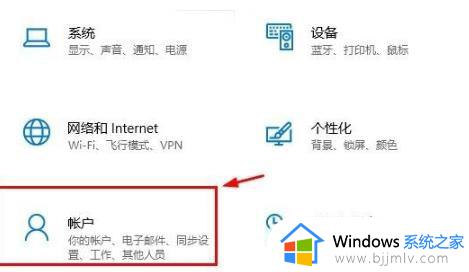
3、进入账户后点击左侧的“电子邮件和应用账户”。
4、随后点击右边的“添加账户”。
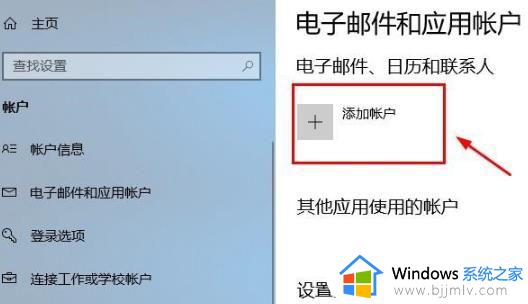
5、进入账户界面后会出现很多的选项,点击第一个“Outlook”。
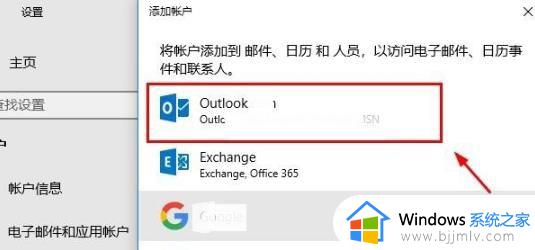
6、再出现的Microsoft账户窗口中输入账号即可。
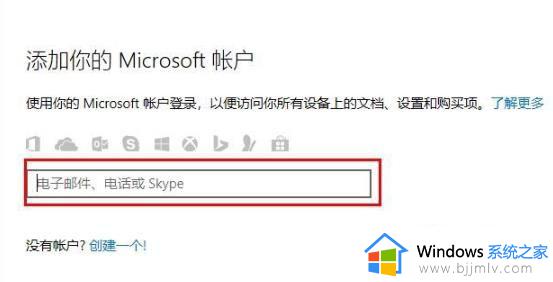
7、全部完成后即可启用Microsoft账户。
8、最后返回到界面即可看到显示的Microsoft账户了。
以上全部内容就是小编带给大家的win10登录账户方法详细内容分享啦,小伙伴们如果你们也不知道怎么操作的话,就快点跟着小编一起来看看吧,希望可以帮助到大家。
win10登录账户方法 win10如何登录账户相关教程
- win10系统账户退出登录的方法 怎么退出win10账户登录
- win10怎么设置多用户登录账号 win10如何设置多用户登录账户
- win10登录其他账户的方法 windows10如何登录另一个账户
- win10电脑如何更改登录账户 win10怎么更改登录账户
- win10更换账户登录方法 win10怎么切换账户登录
- win10登录账户一直请稍等怎么办 win10账户登录不上如何解决
- win10账号登录方法 win10电脑如何登录自己的账户
- win10microsoft账户登录不了怎么办 win10无法登录microsoft账户如何解决
- win10登录管理员账户步骤 win10如何登录管理员账户
- win10退出账户登录的步骤 win10如何退出登录账户
- win10如何看是否激活成功?怎么看win10是否激活状态
- win10怎么调语言设置 win10语言设置教程
- win10如何开启数据执行保护模式 win10怎么打开数据执行保护功能
- windows10怎么改文件属性 win10如何修改文件属性
- win10网络适配器驱动未检测到怎么办 win10未检测网络适配器的驱动程序处理方法
- win10的快速启动关闭设置方法 win10系统的快速启动怎么关闭
win10系统教程推荐
- 1 windows10怎么改名字 如何更改Windows10用户名
- 2 win10如何扩大c盘容量 win10怎么扩大c盘空间
- 3 windows10怎么改壁纸 更改win10桌面背景的步骤
- 4 win10显示扬声器未接入设备怎么办 win10电脑显示扬声器未接入处理方法
- 5 win10新建文件夹不见了怎么办 win10系统新建文件夹没有处理方法
- 6 windows10怎么不让电脑锁屏 win10系统如何彻底关掉自动锁屏
- 7 win10无线投屏搜索不到电视怎么办 win10无线投屏搜索不到电视如何处理
- 8 win10怎么备份磁盘的所有东西?win10如何备份磁盘文件数据
- 9 win10怎么把麦克风声音调大 win10如何把麦克风音量调大
- 10 win10看硬盘信息怎么查询 win10在哪里看硬盘信息
win10系统推荐